升级笔记本电脑的固态硬盘(SSD)是一个提升电脑性能、速度和响应能力的常见且有效的操作。但在这个过程中,确实需要注意一些事项,以确保操作顺利、数据安全。以下是一些关键的注意事项:
1. "备份重要数据!备份重要数据!备份重要数据!"
"这是最重要的一点!" 在进行任何硬件拆解和替换之前,务必备份你笔记本电脑上所有重要的文件、文档、照片、视频等。升级过程中可能出现意外,导致数据丢失。使用外部硬盘、云存储等方式进行备份。
2. "确认兼容性:"
"接口类型:" 检查你的笔记本电脑支持哪种SSD接口。常见的有SATA和NVMe。你需要购买与接口类型匹配的SSD。大多数现代笔记本使用M.2 NVMe接口,但有些可能是2.5英寸SATA接口。查看笔记本的规格说明书或使用第三方软件(如CrystalDiskInfo)查询主板信息。
"尺寸:" M.2 SSD有不同的长度(如2242, 2260, 2280是最常见的),需要确保新SSD的长度适合你笔记本的M.2插槽。宽度通常是22mm。对于2.5英寸SATA SSD,尺寸通常是7mm或15mm,需要确认笔记本支持哪种厚度。
"空间:" 确认新SSD的尺寸(长度和厚度)
相关内容:
如今的固态硬盘价格越来越便宜了,甚至某品牌4TB的PCIe4.0 M.2还爆出过不到900元的“报恩价”,让不少小伙伴都动了扩容甚至囤货的心思。但对于笔记本电脑用户来说,升级固态硬盘要考虑的因素比台式机多不少,需要对自己笔记本做一个系统的了解。

1、接口类型
市面上的固态硬盘主要有PCIe NVMe M.2和SATA两种类型,所以升级之前就要知道自己的笔记本支持什么接口的硬盘。通常来说,早期的笔记本电脑都是配备的SATA机械硬盘,所以只能购买SATA固态硬盘来替换,例如金士顿金士顿的A400系列,或者把光驱拆掉换个转接板扩展SATA固态硬盘。

而近几年的笔记本电脑,基本都是配备NVMe M.2固态硬盘,只是容量可能只有256GB或者512GB,这样就可以购买高容量的NVMe M.2产品进行替换了。另外,有的笔记本会带有两个M.2固态硬盘的插槽,可以实现直接扩容,或者将原来的固态硬盘作为副硬盘来使用。

除此之外,有些笔记本虽然配备的是M.2插槽,但是内部结构有区别,如下图所示,B key就是NVMe协议,固态硬盘的金手指只有一个缺口,而B&M Key则有两个缺口,这个产品就是SATA协议的,千万不要买错了。
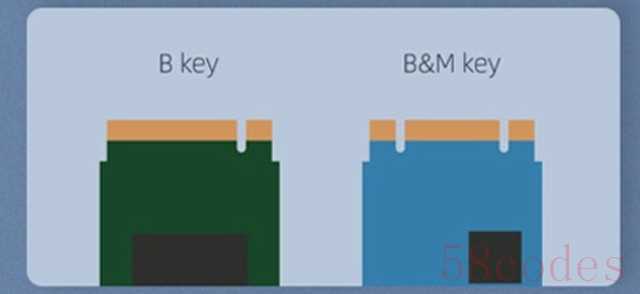
2、接口速率
这是针对PCIe NVMe M.2接口而言的,毕竟接口是通用的,只是PCIe的版本不同,例如PCIe3.0x4的固态硬盘读写速度可达到3500MB/s和3000MB/s,而像雷克沙ARES这款4TB容量的PCIe4.0x4的固态硬盘,读写速度则高达7400MB/s和6500MB/s。虽然PCIe3.0和4.0互相兼容,但PCIe4.0接口安装PCIe3.0的固态硬盘,会浪费接口的带宽,而PCIe3.0接口安装PCIe4.0的固态硬盘,又会造成固态硬盘性能的浪费,还多花了冤枉钱。

3、固态硬盘的尺寸
这个同样是针对PCIe NVMe M.2固态硬盘而言的,在它们的参数中可以看到诸如2280、2242、2280等,其中22指的是PCB的宽度,而80、42、30指的是PCB的长度,市面上大部分固态硬盘都是2280规格的,例如去年的明星产品三星980 Pro;42和30是“短款”,如果你的笔记本只能用这样规格的固态硬盘,就要用尺子量一下具体的长度了;至于110的长度在笔记本电脑中很少见,基本可以不用考虑了。
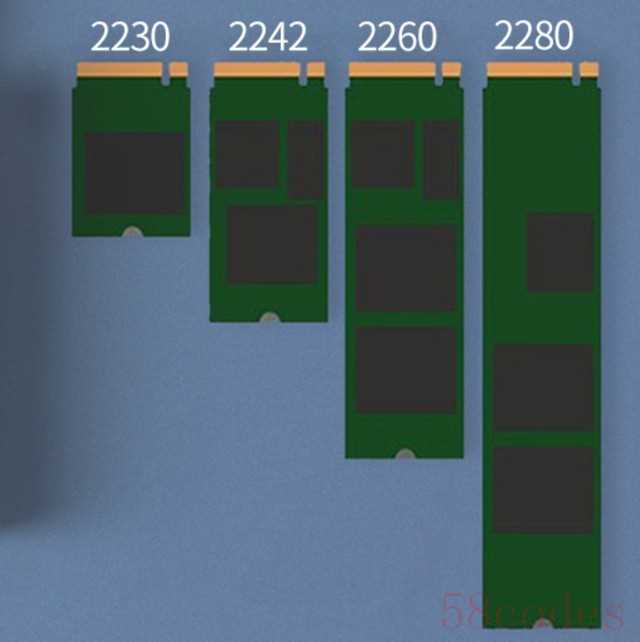
4、发热情况
和台式机相比,笔记本电脑的空间非常狭小,散热条件有限,所以还要考虑固态硬盘的发热情况。通常来说,带有独立缓存的高性能产品发热量都要高一些,通常是用在对性能要求较高,而且散热措施较好的游戏本上。有些产品还是附带散热马甲,但用在笔记本电脑中显然是不现实的,因此笔记本电脑更推荐使用无缓存的DRAMLess产品,例如致态TiPlus7100,不仅发热量相对较低,而且7000MB/s和6000MB/s读写性能也达到了主流的标准,可满足现代笔记本的使用需求,性价比也不错。

可见,给笔记本升级固态硬盘其实是很有学问的事情,在升级前就要拆机,或者在网上查找同型号的笔记本拆机视频来了解,而不能无脑的买买买,你记住了么?至于拆机这事,那就要考验你的动手能力了。
(8320120)

 微信扫一扫打赏
微信扫一扫打赏
 支付宝扫一扫打赏
支付宝扫一扫打赏
